
【iPhone】Suicaの残高確認方法と更新されないときの対処法
Contents[OPEN]
Suicaの残高確認方法【iPhone】
Apple Payに取り込んだSuicaは、Suicaアプリ・Walletアプリ・モバイルSuicaの会員サイトで残高を確認できます。
では、iPhoneでSuicaの残高を確認する方法を詳しく見ていきましょう。
Suicaアプリで残高確認をする
SuicaアプリでSuicaの残高を確認する手順は、以下の通りです。
操作手順
- 「Suica」アプリを起動。
- 残高を確認したいSuicaを選択。
ここで、Suicaの残高を確認できます。
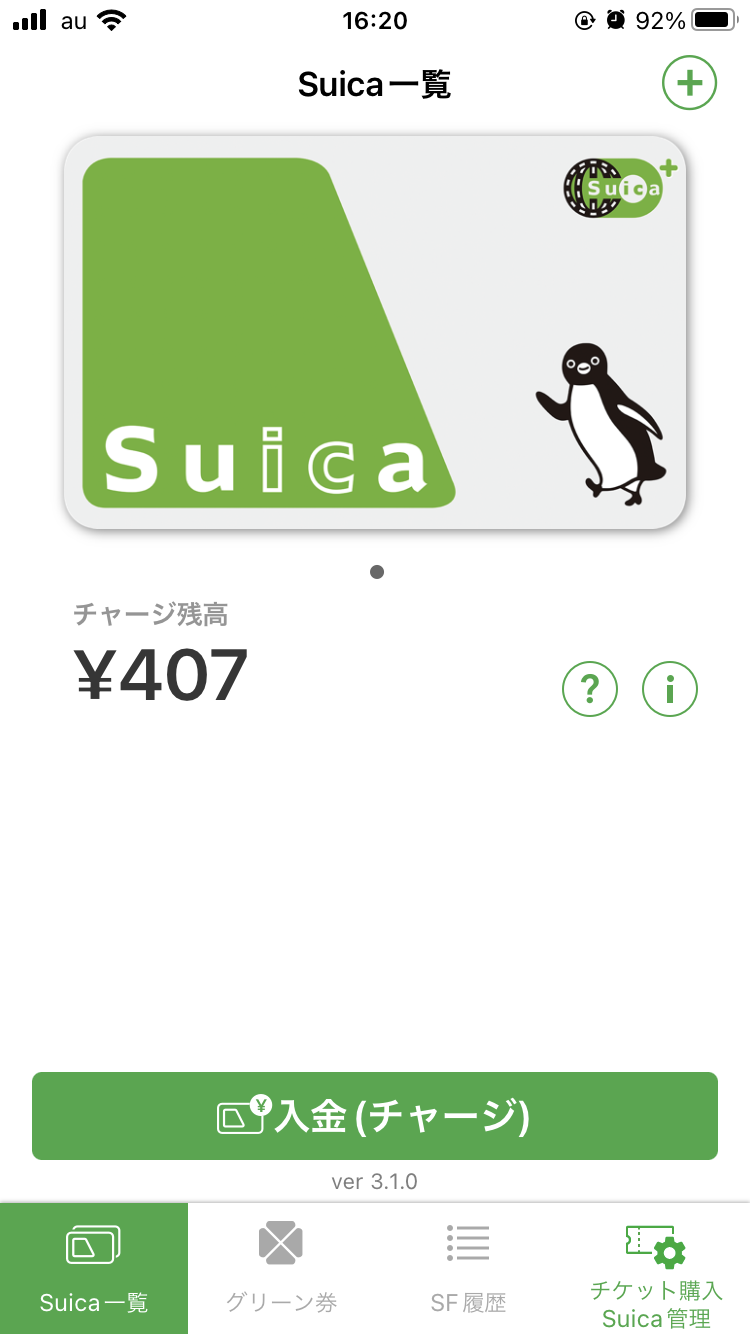
「SF履歴」をタップすれば、26週前~前日までの利用履歴(最大100件)も確認できます。
Walletアプリから残高確認をする
WalletアプリでSuicaの残高を確認する手順は、以下の通りです。
操作手順
- 「Wallet」アプリを起動。
- 残高を確認したいSuicaを選択。
ここで、Suicaの残高を確認できます。
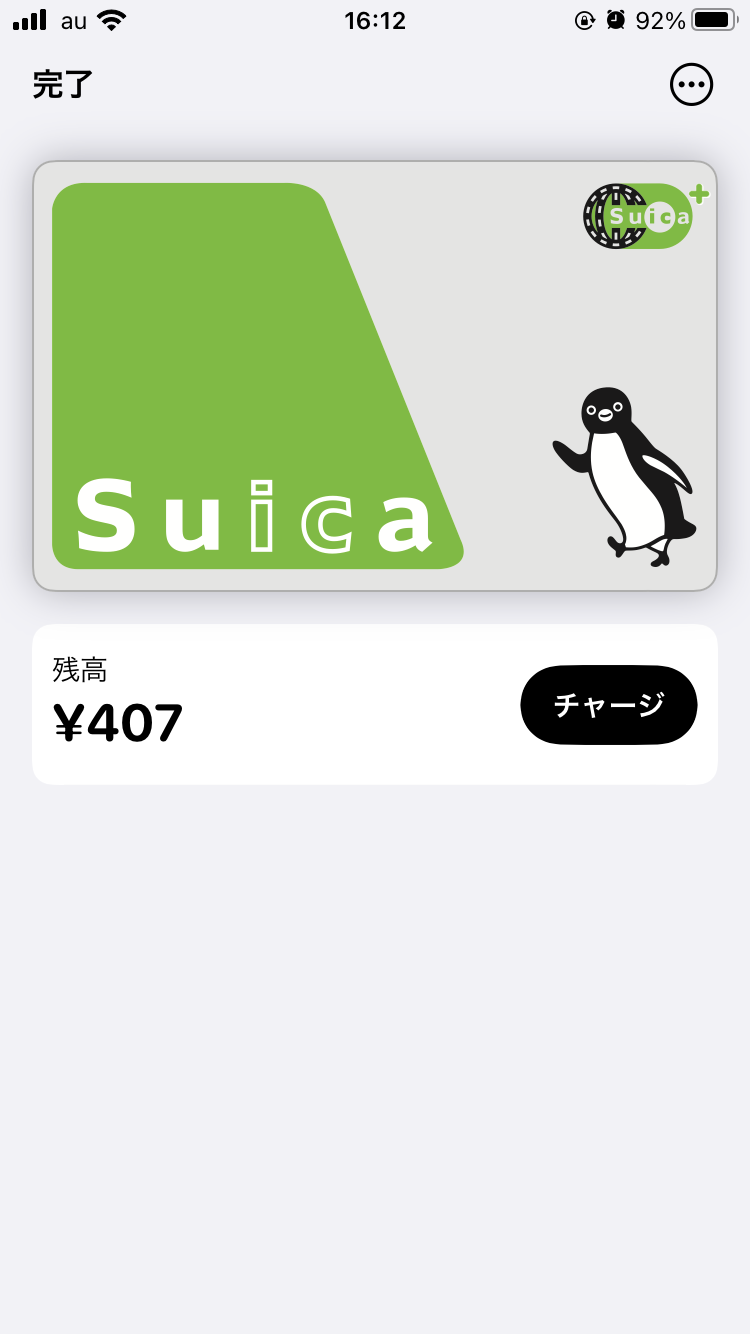
画面右上の「・・・」をタップ→「ご利用明細」をタップすれば、直近50件までの利用履歴も確認できます。
Safariで会員サイトを開いて残高確認をする
SafariでモバイルSuicaの会員サイトを開いて残高を確認する手順は、以下の通りです。
操作手順
- Safariを開いたら、モバイルSuicaの会員サイトにアクセス。
- モバイルSuicaに登録されているメールアドレス・パスワードを入力してログイン。
- 会員サイトにログインしたら、「SF(電子マネー)利用履歴」をタップ。
ここで、Suicaの残高を確認できます。
また、26週前~前日の利用履歴(最大100件)も確認できます。
Suicaをかざして残高確認をする方法【iPhone】
Suicaの読み取りに対応しているiPhoneがあれば、SuicaにiPhoneをかざすだけで残高を確認できます。
ここからは、Suicaをかざして残高確認する方法について解説していきます。
iOS 13以降なら「かざす」だけで残高確認ができる
Suicaの残高は駅の改札や券売機、加盟店など様々な場所で確認できますが、残高を確認するためだけにその場所へ行くのは面倒ですよね?
実は、iOS 13以降にアップデートしたiPhoneなら、SuicaにiPhoneをかざすだけで残高を確認できます。
この方法なら、いつでもどこでも好きなタイミングでSuicaの残高を確認できるので手間がかかりません。
